Flashdisk yang tidak terbaca saat kita masukkan ke port di komputer
merupakan masalah klasik. Bukan sesuatu hal yang baru. Tak jarang,
sewaktu kita sudah membawa flashdisk ke warnet untuk mengeprint data
yang ada didalamnya, tetapi flashdisk tidak dapat dibaca.
Tentu itu sangat mengesalkan. Apalagi, saat akan melakukan presentasi
dari file yang ada didalam flashdisk, dan ternyata flashdisk tidak
terbaca. Bukan hanya kesal, tetapi juga bercampur panik karena situasi
yang mendesak nan gawat.
Flashdisk yang tidak terbaca biasanya ditandai dengan tidak munculnya
warning “removable hardware” di taskbar (sebelah kanan bawah) tampilan
monitor anda. Atau dengan kata lain pada system tray. Kadang ada pula
yang ikonnya telah muncul, tetapi ketika diklik muncul jendela baru yang
memberikan pesan error, dan sebagainya.
Jika flashdisk tidak terbaca tidak akan muncul drive USB (Universal
Serial Bus) baru dibawah drive my computer ketika kita membuka windows
explorer. Biasanya, masalah mengenai tidak terbacanya flashdisk ini
dijumpai pada PC yang memiliki daya sistem yang tinggi (salah satunya
RAM) sehingga menganggu proses pembacaan eksistensi perangkat yang
baru.
Berikut adalah masalah-masalah yang ditemukan dalam pendeteksian dan
pembacaan flashdisk, tetapi pastikan terlebih dahulu yang rusak bukanlah
flashdisk itu sendiri, melainkan drive USB yang terdapat dalam suatu
PC. Masalah yang paling lazim terjadi adalah konflik sistem pada hardware,
konflik pada hardware tersebut menimbulkan kerusakan dalam proses
pembacaan flashdisk. Pada kasus ini, flashdisk terdeteksi oleh PC
tetapi tidak bisa dibaca. Cara untuk mengatasinya :
- Colokkan flashdisk pada port USB
- Trus Restart komputer
- (Jika masih tetap tidak terbaca) uninstall USB drive
Cara Uninstal USB Drive:
1. Buka Control Panel
2. Klik System
3. Jendela System akan muncul, klik Device Manager
4. Jendela Device manager akan muncul, carilah tulisan “Universal Serial Bus Controller”
5. Jika anda melihat hardware berwarna kuning, klik hardware tersebut (kebetulan pada gambar tidak ada hardware yang bermasalah)
6. Klik “uninstall”
7. Lalu restart komputernya
Biasanya setelah cara diatas dilakukan, flashdisk anda dapat dibaca
kembali. Dan apabila setelah cara diatas telah dilakukan namun tidak
menunjukkan hasil apapun, kemungkinan besar itu adalah kerusakan
hardware. Kerusakan hardware dapat ditimbulkan oleh banyak sebab, tapi
faktor utama yang menyebabkan kerusakan hardware adalah mencabut
flashdisk secara langsung dari komputer. Banyak orang yang ingin cepat
dan praktis menyepelekan Safety Remove USB dan melakukan hal (mencabut
flashdisk secara langsung, tanpa konfirmasi dari PC) tersebut, padahal
Safety Remove USB adalah sesuatu hal yang penting untuk mencegah
kerusakan hardware.
Jenis kerusakan lain adalah, saat flashdisk diklik akan muncul sebuah
jendela baru yang meminta kita untuk mem-format flashdisk tersebut.
Satu-satu jalan untuk tetap memakai flashdisk tersebut adalah mem-format
flashdisk tersebut, walaupun harus mengorbankan data yang ada
didalamnya.
-Sekian-






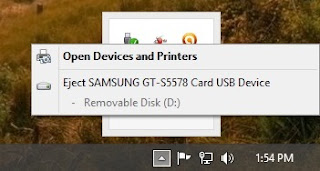
0 komentar :
Posting Komentar